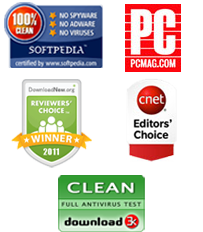Comment transférer des données de n'importe quel Android vers le nouvel iPhone 6 ou iPhone 6 Plus
Levez la main si vous êtes excité par la sortie du nouvel iPhone 6! Soyons francs, presque tout le monde est excité par cette sortie, même si vous êtes confortablement assis dans le camp Android. Les nouvelles caractéristiques de l'iPhone 6 et de l'iPhone 6 Plus semblent absolument, étonnamment incroyables et il semble qu'Apple a enfin créé un téléphone qui va être en mesure d'envoyer au sol tous ses actuels concurrents sur le marché. On peut même dire que presque tout le monde a un téléphone.
Cependant, la plupart des gens détestent changer de téléphone car ils devront s'habituer à un nouveau système d'exploitation. Il pourrait non seulement être assez compliqué de comprendre et de s'habituer à ce nouveau système mais aussi difficile pour les utilisateurs qui pensent que toutes les données qui se trouvent sur leur téléphone actuel seront complètement perdues. Après tout, il n'est pas possible de transférer des contacts et d'autres données importantes d'un système d'exploitation à un autre, n'est-ce pas? Faux. Il est tout à fait possible de transférer vos contacts, vos messages SMS, de la musique, des images et des vidéos de votre téléphone Android actuel vers le nouvel iPhone 6 ou iPhone 6 Plus. Si c'est donc ça la principale raison qui vous empêche de vous engager à faire de votre téléphone Android votre ancien téléphone et de l'iPhone 6 votre nouveau, vous n'avez rien à craindre. C'est d'une facilité ridicule!

Lorsque vous aurez enfin en main ce fabuleux nouvel iPhone 6 ou iPhone 6 Plus 5,5 pouces, deux méthodes s'offriront à vous pour transférer les contacts et tout le reste de vos données importantes de votre ancien téléphone Android à votre nouvel iPhone luisant. Certaines personnes trouvent la première méthode plus simple et d'autres la seconde. A vous de voir la méthode qui fonctionne le mieux pour vous!
Option 1: Transfert de données de votre Android à l'iPhone avec MobileTrans Phone Transfer Tool
Utilisez les liens suivants pour télécharger le programme selon votre système d'exploitation et suivez les trois étapes simples mentionnées ci-dessous:
|
Etape 1: D'abord, vous devrez télécharger MobileTrans Data Transfer Tool. Cela ne devrait pas prendre trop de temps pour l'enregistrer sur votre ordinateur et une fois le téléchargement terminé, exécutez le programme. S'il s'ouvre, choisissez « Transfert téléphone vers téléphone ». Cela permettra à la fenêtre de transfert d'Android à iPhone de s'ouvrir.
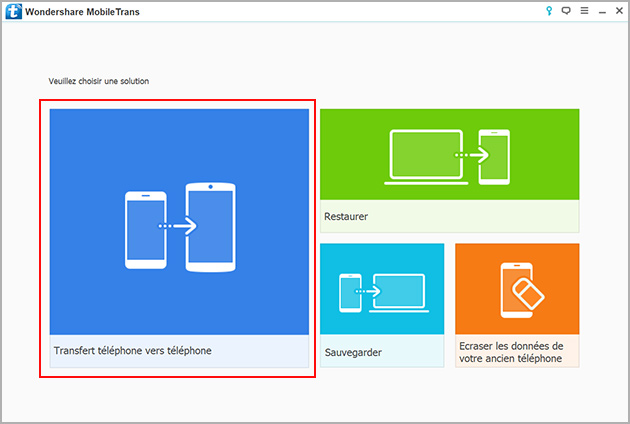
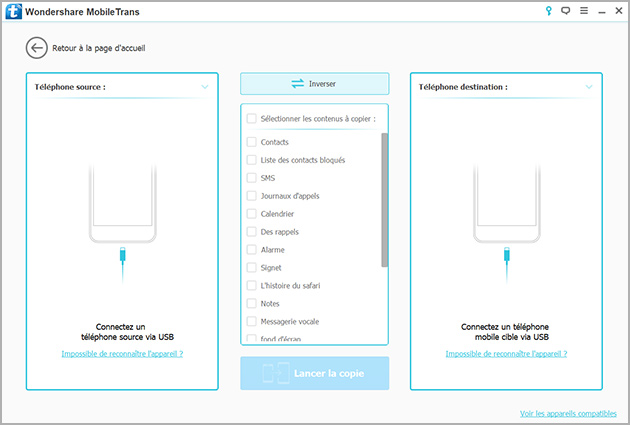
Etape 2: De nos jours aucun ordinateur n'a moins de deux câbles USB, prenez alors vos deux câbles de connexion et assurez-vous que votre ancien téléphone Android et votre nouvel iPhone 6 soient connectés à votre ordinateur en toute sécurité. Votre ordinateur devrait détecter automatiquement les deux téléphones et vous devriez les voir apparaître dans la fenêtre déjà ouverte.
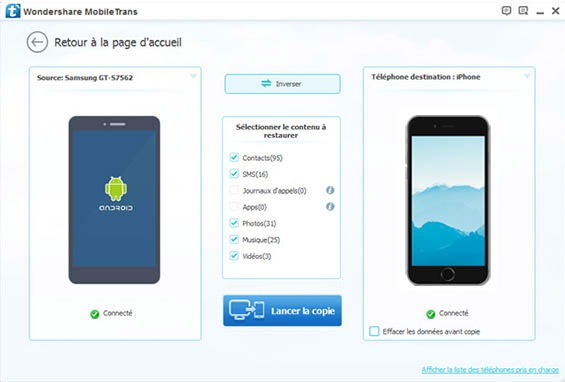
Etape 3: Jetez un œil sur les fichiers qui apparaissent à l'écran et assurez-vous que ceux que vous souhaitez transférer sont cochés. Ensuite, tout ce que vous aurez à faire, c'est cliquer sur le bouton « Lancer la copie ». Une boîte de dialogue apparaîtra pour vous indiquer le nombre de fichiers copiés. Selon la quantité de données que vous souhaitez transférer, cela pourrait prendre du temps, assurez-vous juste de ne jamais déconnecter les deux téléphones.
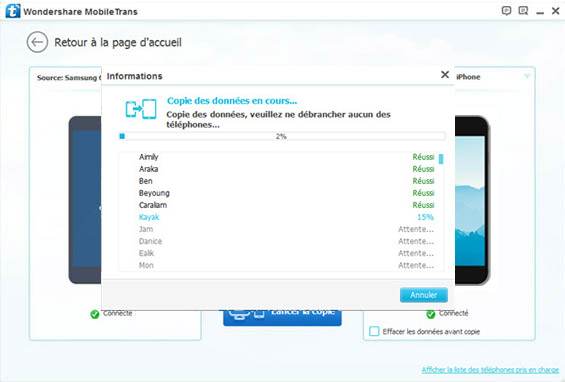
Option 2: Transférer des données sans utiliser une application tierce
Par ailleurs, si vous ne préférez pas télécharger et utiliser de programme, vous pouvez effectivement transférer la plupart de vos données de façon manuelle. Chaque processus sera un peu différent, selon le type de données auquel on a affaire, mais aussi longtemps que vous suivrez ces instructions à la lettre, vous n'aurez aucun problème.
A. Contacts – accédez aux contacts de votre téléphone Android et sur le bouton menu, choisissez l'option Importer / Exporter. Parmi les différentes options qui s'affichent, choisissez « Exporter les contacts ». Ensuite, tout ce que vous aurez à faire, c'est choisir les données de contacts que vous souhaitez transférer, puis cliquez sur 'OK'. Ensuite, les fichiers .VCF seront sur votre carte SD, lesquels vous pouvez envoyer comme pièce jointe à votre boite émail. Ouvrez l'e-mail sur votre iPhone 6 ou 6 Plus, tapez sur la pièce jointe, puis tapez sur « Ajouter tous les contacts » pour enregistrer vos contacts Android sur votre iPhone.
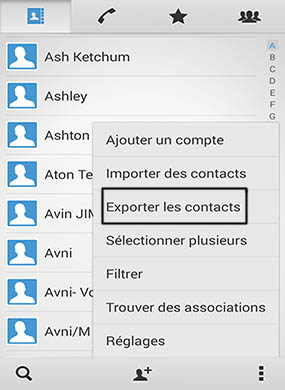
B. Photos et vidéos – ce processus est extrêmement simple. Tout ce que vous avez à faire, est de connecter votre iPhone flambant neuf dans votre ordinateur et d'ouvrir iTunes. Lorsque vous arriverez sur l'onglet Photos, cliquez sur «Synchroniser les photos ». Vous serez invité à sélectionner un dossier, puis tout ce qu'il y a faire, c'est choisir le dossier qui contient les photos à partir de votre ancien téléphone Android.
C. Musique – il est possible, que lorsque les deux téléphones sont connectés à votre ordinateur, de faire glisser le dossier de musique de votre ancien téléphone Android à votre compte iTunes. iTunes va alors prendre le relais et transférer la musique sur votre nouvel iPhone 6 ou 6 Plus lorsque vous la synchronisez à votre compte iTunes.
Quick Video Demostration of MobileTrans Tool